2020年最新siteground主机注册和使用详细教程!
Siteground主机无疑是近几年外贸圈最火的建站主机,受到国内外站长的一致好评。 甚至WordPress官网,woocomerce,yoast等公司都推荐了这款主机。小编从去年7月份开始使用这个主机。无论在速度还是稳定性上,这款主机都非常优秀。今天小编就来给大家讲讲这款主机的注册购买和详细使用教程。
一、注册购买siteground主机
→ 首先访问 SiteGround 官网 ←
1.登录官网,选择购买的套餐,对于外贸建站,我们一般选择‘woocommerce hosting’其实和‘web hosting’’wordpress hosting’并没有太大差异,只不过是‘woocommerce hosting’直接集成了woocommerce插件。
三个套餐下都有不同的价格Plan
StartUp : $3.95/mo. 支持一个站点,10GB网站空间,10,000 ip月访问量
GrowBig:$5.95/mo.无限站点,20 GB网站空间,25,000ip月访问量
GoGeek:$11.95/mo.支持无限站点,30GB网站空间,10000IP月访问量siteground主机的三种套餐

StartUp和GrowBig两个主要区别是,后者支持多站点,并且拥有更大的网站空间,而且速度比较快一点,如果你有搭建多个网站的想法,那么我推荐你GrowBig计划,选择好计划后,直接点击橙色按钮‘Get Plan’
2.选择域名,这里有两个选择,一个是在siteground注册一个新的域名,一个是用已有的域名。如果是在SG上注册域名,价格已经表明了15.95/year.价格稍微有点贵,小编推荐到Namesilo或者Namecheap上面注册域名,价格稍微便宜点,当然你也可以到国内域名注册商家注册,比如阿里云,腾讯云,西部数码等有名注册商。这里小编用已经有的域名注册.然后点击‘Proceed’

siteground主机选择域名
下一个页面,根据提示填写账户信息,客户信息,付款信息,和购买信息。注意带星号的是必填选项。

账号信息:邮箱地址,支持国内邮箱,如qq 163邮箱。(以后登录账户就是以此邮箱为账号)
客户信息:带星号的是必填选项。
购买信息:注意选择自己主机的数据中心,一般是选择美国,当然你的目标人群在欧洲,那么你可以选择United Kingdom.底下SG SIte Scaner是网站病毒定期检测功能,一般我们搭建好WordPress网站后,通过插件和网站定期备份就能防止网站被攻击或者出现故障的情况。所以我们一般不选择这个,当然你的资金充足的情况下,可以购买,为网站添加一道安全保障。
PayPal付款
如果你没有信用卡,也可以使用Paypal付款,具体操作就是吧,付款信息,一模块留空其他信息保持不变。点击’Pay Now’
这时候网页顶部会报错。这时候我们可以联系客服,客服会把Paypal的付款链接发给你,你就可以使用Paypal付款了。
注:siteground主机支持30天无理由退款保证。
二、siteground主机使用教程
付款成功后,我们就可以登录我们的账户了。建议使用谷歌或者火狐浏览器,360浏览器不支持账号登录了。登录账户后我们就到了后台界面,顶部菜单栏,我们选择‘website’.因为我们的主机是支持无限站点的,所以再右上方可以一个‘Add New’的按钮,如果后期我们想添加网站,直接点击这个按钮添加就可以了。这里暂时不选择,因为我们再注册信息的时候就添加域名,这里系统就会默认为我们添加一个WordPress的默认站点。(不得不说siteground已经把WordPress融合的非常完美了。)
1.修改域名DNS

如果我们的域名不在siteground注册的, 那么需要修改域名的NS(Nameserver)为siteground的NS,点击site tool按钮,进入网站管理控制面板,(不得不说新版本控制面板不比cpanel差,更加容易操作,而且对WordPress非常友好。)
siteground主机的namesever
因为我的域名是在Namesilo上注册的。那么就去namesilo上修改我的NS.PS:参考文章《如果修改namesilo域名的NS》,如果对你有难度,那么请找客服帮你修改,客服一般很乐意干这事儿。修改好NS后,一般需要等个十几分钟就会生效,生效后我们就可以访问我们的网站了。
2.实现网站HTTPS

a)Https的重要性不用多说了,谷歌已经生成HTPPS的网站会优先索引,并有更好的网站排名。siteground主机不仅支持ssl,还更好的帮助用户实现全站HTTPS,直接简单几步的设置就可以完成。在‘Site Tool’管理界面我们在左侧菜单选项中,找到Security–>>SSL Manager.
实现网站HTTPS
这个界面中,我们选择我们要添加ssl的域名,然后右侧选择‘Let encrypt’(这个是免费),选择好后我们直接‘GET’,等待几十秒钟,然后底部出现我们添加成功的证书。如上图所示。
b)进入WordPress网站后台。因为是默认安装的WordPress,Siteground会默认为我们添加了一个’SG Optimizer’的插件,点击这个插件,在这个插件的管理界面,选择‘Environment Optimization’,开启Enable Https,开启后我们刷新下页面,如果没什么问题的话,我们的网站就会实现全站的HTTPs(观察网址右侧的小按钮,变为绿色了),这时候后台需要我们重新登录。输入账号密码重新登录即可。
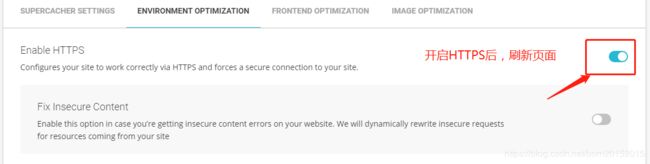
3.为网站添加免费的CDN(cloudflare)

Cloudflare 是全球知名的CDN加速工具,网站添加CDN可以让你的网站速度更加快,一般网站添加这个工具需要注册Cloudflare,并添加网站,设置网站等一系列操作,比较麻烦。但是在‘site tool’控制面板中集成了cloudflare的功能(不得不说siteground真的太贴心了,简直是为了网站而生的主机。),在后台管理界面,点击左侧菜单中的’speed-cloudflare’,点击底部的‘set up’
如果,你没有cloudflare的账户,首先需要创建一个cloudflare的账户,然后登录账户,我们激活基础版本的(免费)即可。如图所示:
cloudflare激活
4.配置企业邮箱

sitegound后台可以免费创建企业邮箱,在网站管理面板中,找到左侧菜单栏的Email–>account.然后在邮箱界面企业邮箱的名称和密码,建议使用Generate生成的密码,这样比较安全。
点击Create,这样我们就添加邮箱成功了。
配置企业邮箱
默认创建的邮箱大小为512M,在最右侧我们点击图标,出现设置功能
登录网页版邮箱
修改密码
改变邮箱容量
邮箱配置
删除邮箱
创建好的邮箱,我们一般添加到Foxmail.这时候需要我们的邮箱配置信息。
5.文件管理器
虽然系统默认为我们安装了WordPress,但是在网站优化的过程中很多时候都需要我们对文件管理进行操作,比如验证谷歌站长工具或者添加网站地图,都需要我们进入网站文件管理系统。siteground文件管理,左侧菜单中找到Site–>>File manager

siteground文件管理
Piblic_html是系统默认的网站根目录,上边小图标的三个重要,也是主要用到的三个功能已经标注,上传文件,编辑文件和删除文件。(对于小白需要了解的三个基础功能)
6.如何联系网站客服?
网站客服对于用户来说是救命稻草,遇到紧急状况或者不懂的地方,完全可以免费请教客服,客服都是专业的,一般都能处理你遇到的问题。当然是在处理范围之内。但是siteground主机的客服比较隐蔽,之前写过一篇文章《siteground主机的客服很难找》,因为之前写这篇文章的时候,siteground主机的后台还是之前的旧版本,现在更新版本,再帮大家找一下。登录后台后。在我们账户头像的左侧有一个大大的问好图标,点击这个图标,出现一个版块,这个版块显示了一些常见的问题。(一般国外主机的客服系统都这样,先给你推荐教程文章,如果无法解决,然后再联系在线客服。)我们点击下方‘View help center’
点击选项菜单‘Contact Us’,选择相应的帮助选项
然后就会弹出具体的问题选项,选择后,就会让你选择遇到问题的网站和描述自己遇到的问题。完成后,输入完成够,点击下方的‘Submit’

sitegroud问题中心
底下,两个选择,一个在线聊天,一个创建工单。这里我们选择在线聊天即可
siteground在线聊天和创建订单
等待几十秒钟,就会接入客服聊天。
总结
这篇教程整体讲解了从注册账户和购买Siteground主机的流程和一些注意事项,希望对初次购买siteground主机的用户有帮助。



